Come eseguire il backup e organizzare facilmente le foto di iPhone sul computer
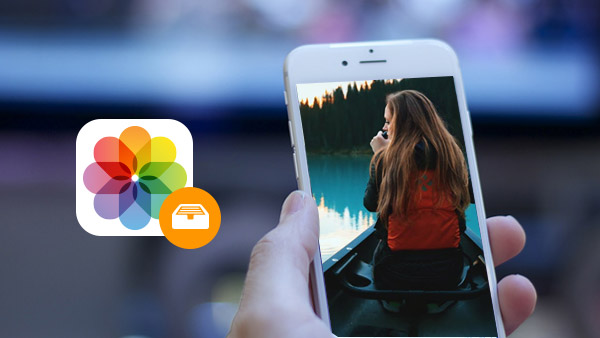
Quando vuoi fare il backup delle foto di iPhone, potrebbe essere una scelta difficile per te scegliere il metodo corretto. Basta prendere in considerazione la sicurezza e la convenienza per il trasferimento di foto di iPhone, è possibile trovare Tipard iPhone Recovery dovrebbe essere il miglior programma.
Parte 1: metodi per l'archiviazione e il backup di foto di iPhone
Di solito puoi trovare due metodi per le migliaia di applicazioni per lo stoccaggio di foto di iPhone.
1. Effettua il backup di foto di iPhone su un computer o su dispositivi esterni
Puoi trasferire foto di iPhone con Tipard Data Recovery e altri programmi simili o utilizzare iTunes per trasferire le foto di iPhone.
2. Archivia le foto di iPhone sul Cloud
È possibile utilizzare il programma predefinito iCloud per il backup delle foto. Anche le foto di iPhone di backup su Dropbox o Google Drive dovrebbero essere una buona opzione.
Tuttavia, se ricordi ancora iCloud Nude Leaks per le foto di iPhone in 2014, non è consigliabile eseguire il backup delle foto di iPhone online per motivi di sicurezza.
Parte 2: Backup di foto di iPhone su un computer
Quando si backup foto di iPhone con iTunes, potresti trovare l'intera procedura per il trasferimento piuttosto difficile. Ciò che è più importante, potresti non trovare le foto dell'iPhone memorizzate dalla posizione del tuo computer. Se non hai molto tempo per imparare la procedura di dettaglio, puoi trovare lo strumento migliore Tipard Recupero dati per le foto di backup di iPhone in un modo comodo e sicuro.
Tipard Data Recovery ti consente di eseguire il backup di foto di iPhone con pochi clic e quindi puoi gestire facilmente le foto di iPhone sul computer sia per Windows sia per Mac.
Collega l'iPhone al programma
Scarica la Versione per Mac dal sito ufficiale, se stai usando il Versione della finestra, puoi seguire la stessa procedura.

Organizza le foto di iPhone
Quando si scansiona l'iPhone, è possibile trovare tutte le foto di iPhone che è possibile recuperare o scaricare. Gestisci i file prima di scaricare le foto di iPhone.

Backup foto di iPhone
Dopo aver scelto le foto dell'iPhone che desideri eseguire il backup, puoi fare clic sul pulsante "Ripristina" per salvare le foto dell'iPhone sul tuo computer.

- Backup di foto di iPhone e altri file di iPhone
- Eseguire il backup dei file con pochi clic
- Supporto per scegliere diverse fonti per scaricare foto di iPhone e organizzare facilmente le foto.
- Supporta tutti i modelli di iPhone, inclusi iPhone SE, iPhone 6s / 6s Plus
- Supporta tutti i modelli di iPad e iPod touch e compatibile con iOS 9.3







